Come modificare l’indirizzo IP senza VPN su Windows 10 [4 modi]
![Come modificare l’indirizzo IP senza VPN su Windows 10 [4 modi]](https://cdn.thewindowsclub.blog/wp-content/uploads/2023/04/how-to-change-ip-address-without-vpn-windows-10-1-1-640x375.webp)
Il tuo indirizzo IP pubblico è univoco e visibile ai siti Web e agli amministratori di rete. Contiene informazioni sul tuo provider di servizi Internet, città, regione e paese.
Come puoi immaginare, avere il tuo indirizzo IP pubblico visibile non è il massimo per la privacy.
Inoltre, le informazioni fornite dal tuo IP sono il motivo per cui non puoi accedere a molti siti a causa di restrizioni geografiche o regolamenti governativi.
Per questo motivo, molte persone usano le VPN per nascondere il proprio IP . Ma le VPN fanno molto di più e potresti non voler pagare per un servizio VPN completo se ne hai bisogno solo per cambiare il tuo IP.
Fortunatamente, ci sono altri modi per cambiare il tuo indirizzo IP su Windows 10.
Cos’è un indirizzo IP?
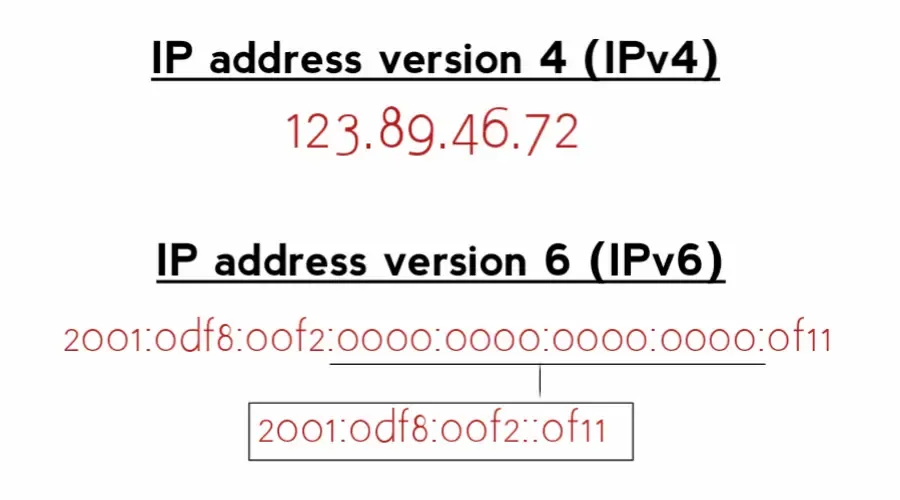
Un indirizzo IP (Internet Protocol) è una lunga stringa di numeri assegnati a ogni dispositivo connesso a una rete.
→ Nella versione 4 del protocollo Internet (IPv4) , un indirizzo IP è un numero a 32 bit nella forma xxxx, dove x è un valore compreso tra 0 e 255.
→ Tuttavia, se il tuo provider Internet offre IPv6 (protocollo Internet versione 6) sulla sua rete, avrai qualcosa del genere: 2001:0db8:85a3:0000:0000:8a2e:0370:7334
In teoria, IPv6 è più sicuro e protetto, ma non è supportato da molti ISP e applicazioni a causa dell’infrastruttura obsoleta.
Entrambi sono ugualmente sicuri per la maggior parte delle attività online, ma IPv4 è ancora la scelta preferita a causa di questo problema di compatibilità.
Ora vediamo come puoi modificare il tuo indirizzo IP.
Come cambiare IP senza VPN su Windows 10
Se desideri modificare il tuo indirizzo IP senza utilizzare una VPN su Windows 10, puoi provare alcuni metodi diversi.
1. Utilizzare un server proxy
Come una VPN, un proxy è un intermediario tra il tuo dispositivo e Internet. I siti Web e le app vedono l’indirizzo IP del server proxy e non il tuo vero indirizzo IP.
Una VPN è tecnicamente un proxy che può essere un proxy SSL, SSH o SOCKS.
Ecco come configurare un server proxy su Windows 10:
- Apri le Impostazioni di Windows.
- Fare clic su “ Rete e Internet. “
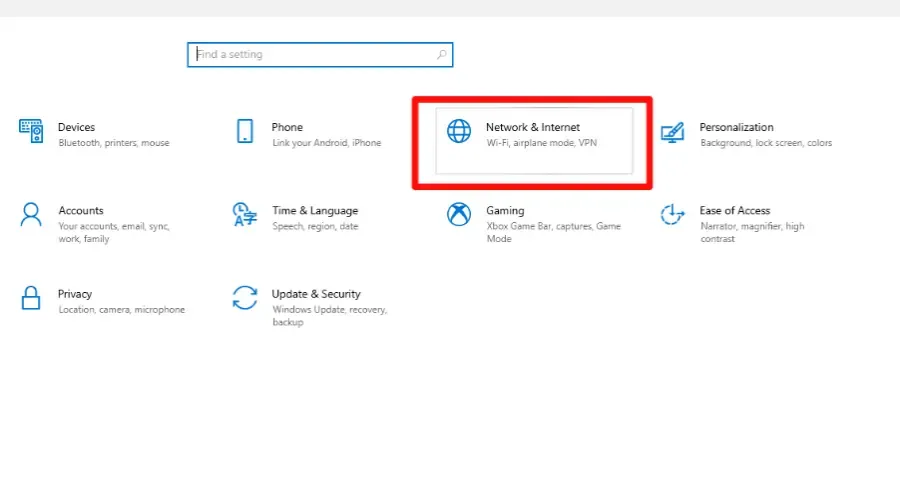
- Seleziona “Proxy” dal menu a sinistra.
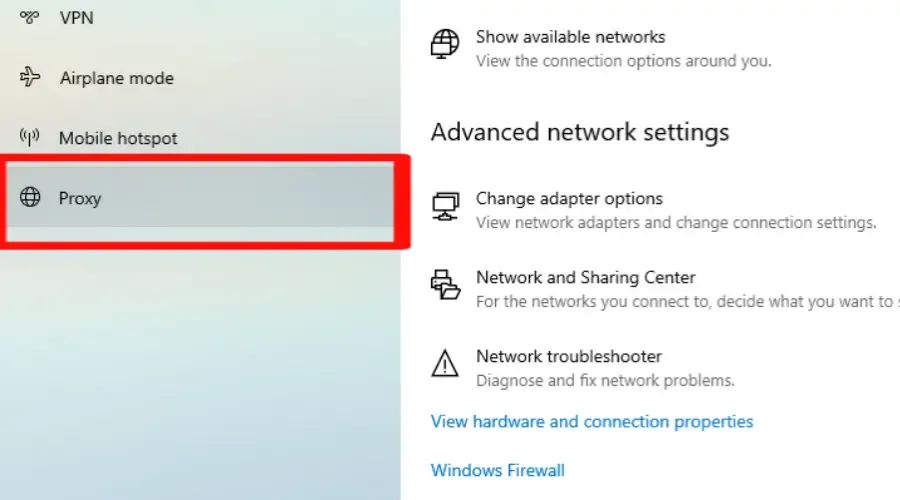
- Attiva l’ interruttore a levetta “Usa un server proxy” .
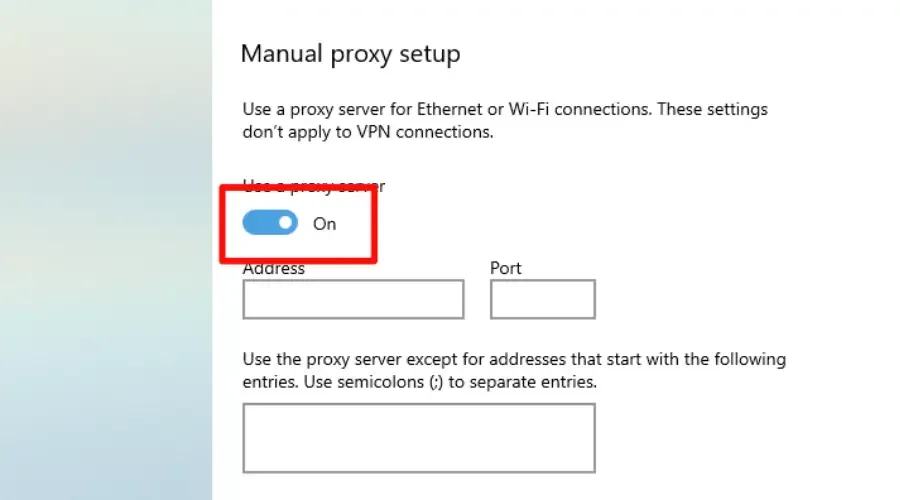
- Immettere l’ indirizzo IP e il numero di porta del server proxy desiderato.
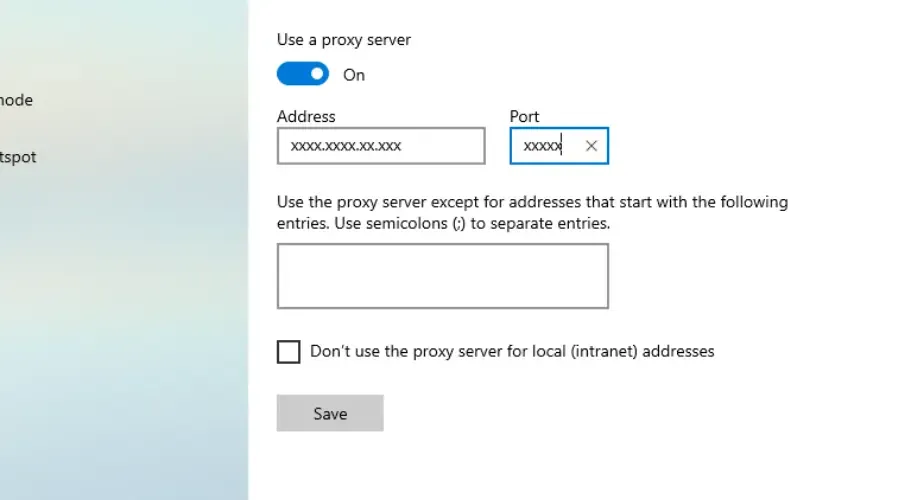
- Fare clic su ” Salva ” per applicare le modifiche.
✅ Pro
- Configurabile in app esistenti come il tuo browser
- Ci sono server proxy gratuiti disponibili online
❌ Contro
- L’IP reale potrebbe essere esposto se la connessione proxy si interrompe per qualche motivo
- Suscettibile agli attacchi man-in-the-middle
- Mancano di crittografia e altre funzionalità di sicurezza
Cambiare il tuo indirizzo IP utilizzando un server proxy può aiutarti a proteggere la tua privacy e sicurezza online.
Inoltre, ti consentirà di accedere a contenuti geograficamente limitati e di aggirare le restrizioni di rete.
2. Usa il browser Tor
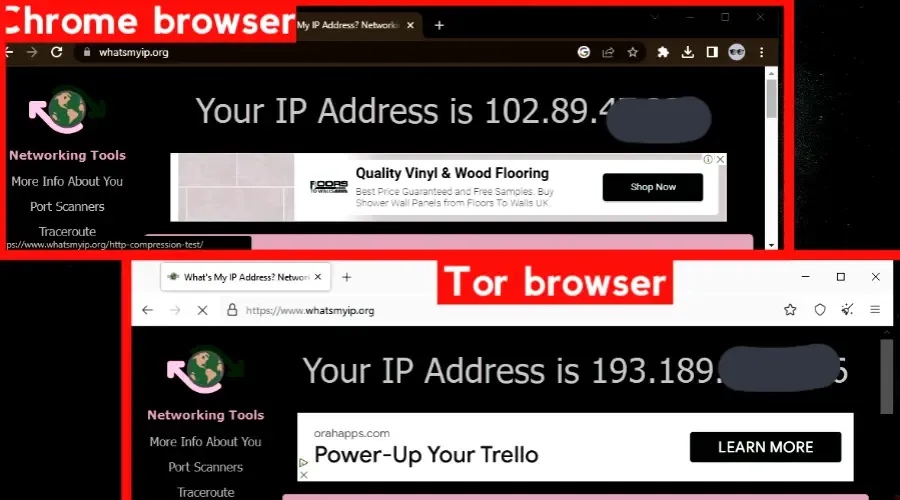
Quando ti connetti a Tor, il tuo traffico Internet viene crittografato e instradato attraverso una sequenza casuale di questi “nodi” volontari, che sono una specie di server proxy.
Il browser Tor utilizza nodi che nascondono il tuo indirizzo IP ogni volta che accedi a qualsiasi rete. I nodi cambieranno ogni volta che li usi. Ciò garantisce anche il tuo anonimato.
I siti Web possono vedere solo l’indirizzo IP dell’ultimo server nella sequenza, chiamato nodo di uscita.
Ogni volta che visiti un sito Web, la sequenza dei nodi cambia, rendendo praticamente impossibile l’attività di tracciamento fino all’indirizzo IP originale.
✅ Pro
- È completamente gratuito
- Facile da usare
❌ Contro
- Alcuni siti Web bloccano le connessioni da nodi Tor noti
- A volte può perdere l’indirizzo IP
Tor viene utilizzato per evitare la censura, garantire la privacy online ed evitare annunci mirati basati sulla cronologia di navigazione.
3. Utilizzare il prompt dei comandi
La modifica dell’indirizzo IP tramite il prompt dei comandi può aiutare a risolvere i problemi di rete o proteggere la privacy online.
Seguendo questi semplici passaggi, puoi rilasciare il tuo attuale indirizzo IP, rinnovarlo con uno nuovo e verificare le nuove informazioni sulla configurazione di rete.
- Premere il Windows key + R per aprire la finestra di dialogo Esegui.
- Digita “cmd” e premi Enterper aprire il prompt dei comandi.
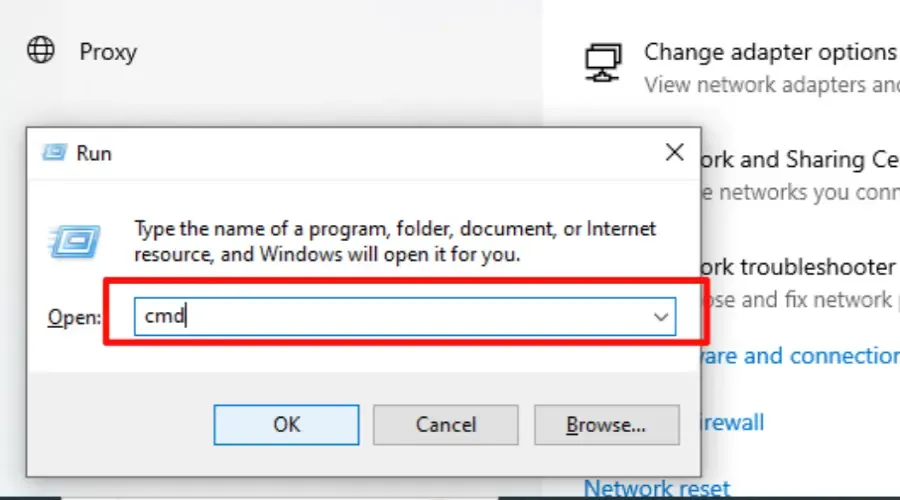
- Ora digita “i pconfig /release ” e premi Invio .
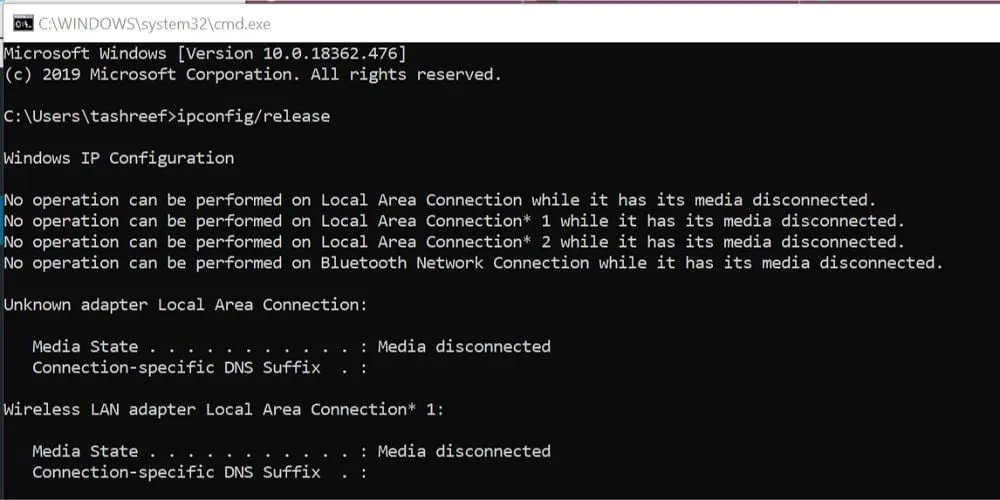
- Digita ” ipconfig /renew ” e premi Invio per ottenere un nuovo indirizzo IP dalla tua rete.
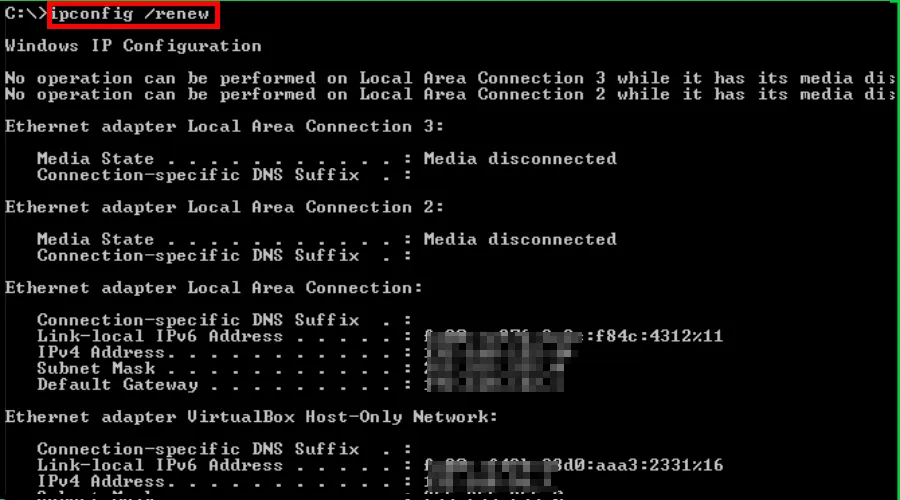
✅ Pro
- Utile nella diagnosi dei problemi di rete
- Migliora la privacy
- Risolve problemi di rete come la bassa velocità di Internet
- Gratuito
- Cambia IP in pochi secondi
❌ Contro
- Interruzione della connessione di rete.
- Modifica l’IP con uno appartenente al tuo ISP
- Non smette di tracciare
Quando riscontri problemi di rete e cerchi di proteggere la tua privacy online, questo metodo può aiutarti a risolverli rapidamente.
4. Cambia l’indirizzo MAC del tuo router.
L’indirizzo MAC è un identificatore univoco per l’interfaccia di rete di un computer, con il quale i siti Web possono tenere traccia delle attività online.
Quando si utilizza un router, ogni dispositivo sulla rete ha un indirizzo MAC univoco identificabile.
Modificando l’indirizzo MAC del tuo router o del tuo sistema, puoi modificare il tuo indirizzo IP o quello di tutti i dispositivi connessi alla rete del router.
Ecco come modificare l’indirizzo MAC del tuo sistema, quindi l’indirizzo IP su Windows 10:
- Premi Windows key+ X e seleziona “Gestione dispositivi” dal menu.
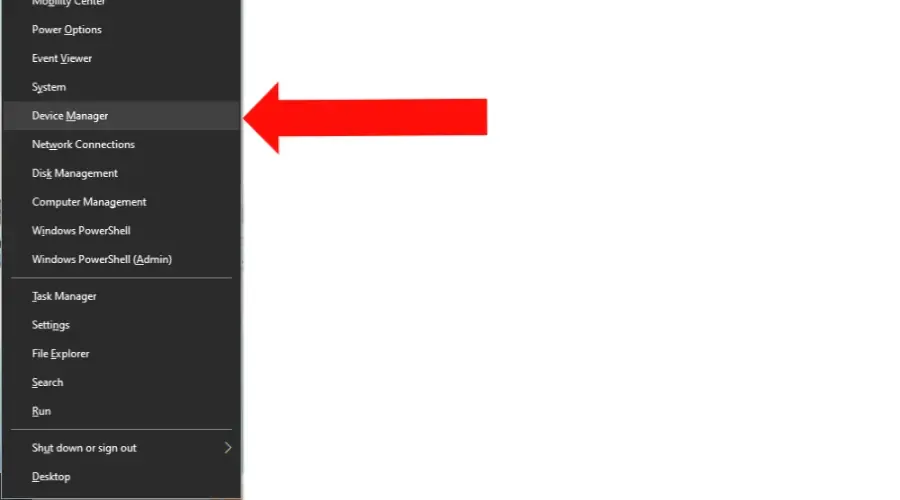
- Espandi la sezione ” Schede di rete “.
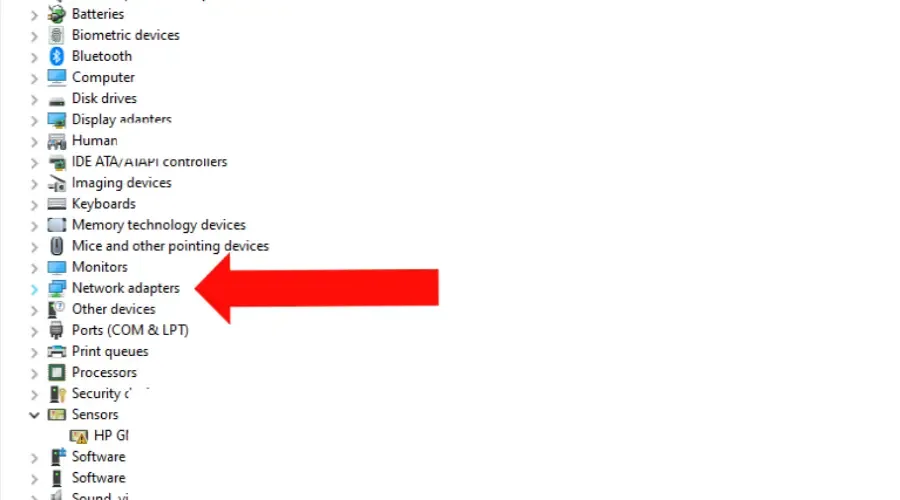
- Fai clic con il tasto destro sulla scheda di rete che stai utilizzando e seleziona ” Proprietà “.
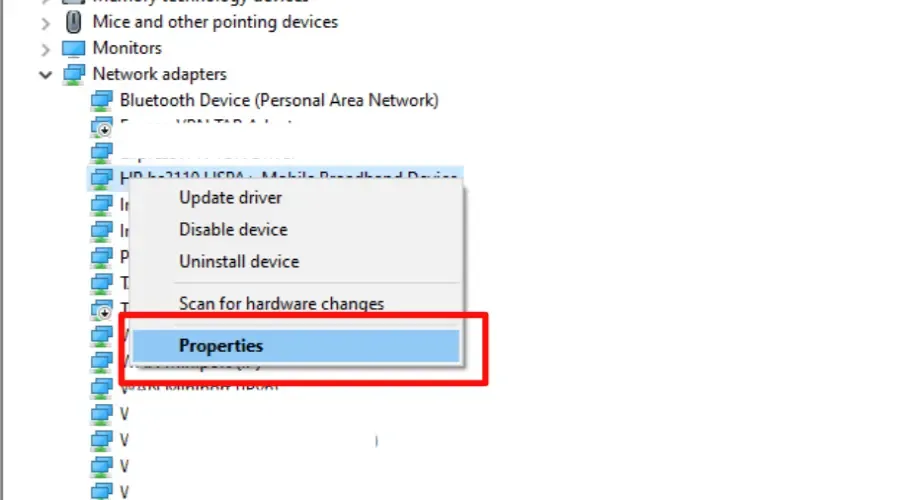
- Fare clic su ” Avanzate ” e selezionare ” Indirizzo di rete ” dall’elenco.
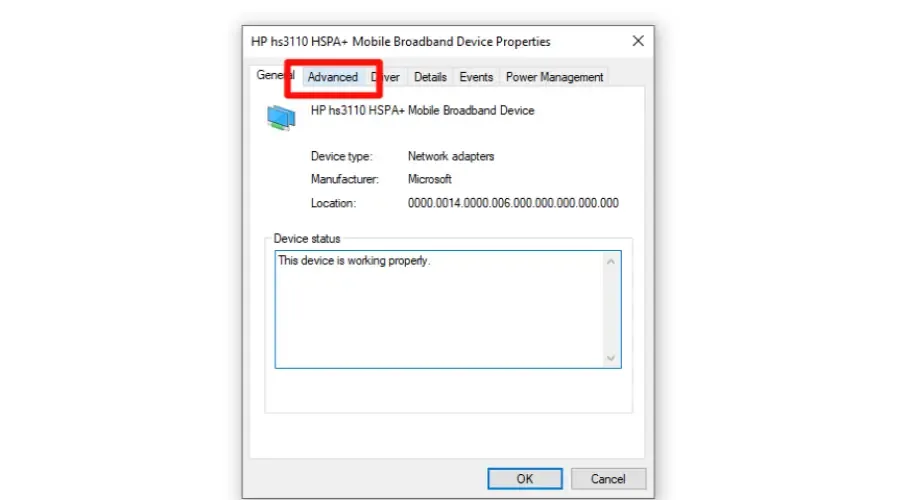
- Seleziona ” valore ” e inserisci il nuovo indirizzo MAC che desideri utilizzare.
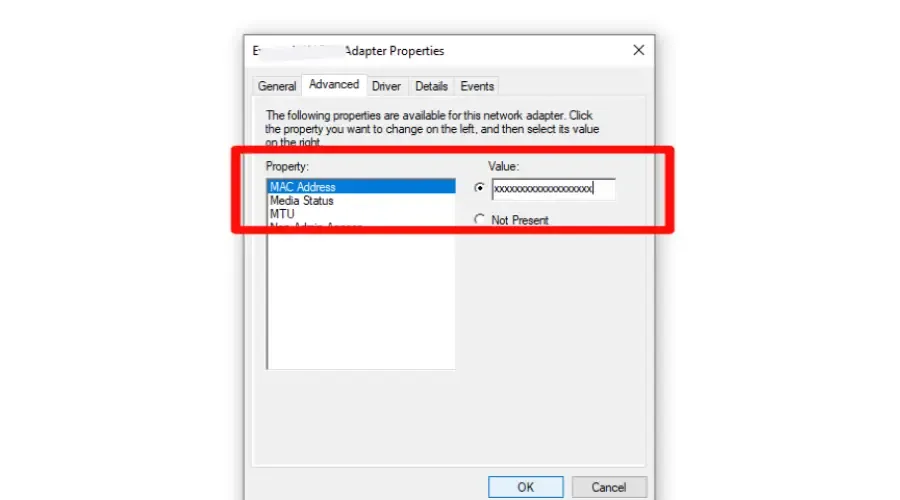
- Selezionare ” ok ” per applicare le modifiche.
✅ Pro
- Aggira le restrizioni del traffico di rete consentendo al tuo dispositivo di apparire come un dispositivo diverso sulla rete, ottenendo potenzialmente l’accesso a risorse limitate.
- Migliora la sicurezza online
- Rende difficile per i siti Web collegare il tuo dispositivo alle tue attività precedenti.
❌ Contro
- Efficacia limitata in quanto alcuni ISP potrebbero non assegnare un nuovo indirizzo IP
- È richiesta conoscenza tecnica
- Può interrompere la connessione di rete
Alcune reti Wi-Fi pubbliche possono limitare l’accesso a dispositivi specifici in base agli indirizzi MAC.
Se non riesci a connetterti a una rete Wi-Fi pubblica, la modifica del tuo indirizzo MAC può aiutarti a superare queste restrizioni e ad accedere alla rete.
Come cambiare IP senza VPN su Windows 11?
I metodi per modificare il tuo indirizzo IP su Windows 11 sono simili a quelli di Windows 10, come descritto sopra.
La differenza principale tra Windows 11 e Windows 10 è la posizione di alcune impostazioni.
In Windows 11, l’app Impostazioni ha un nuovo design e layout, ma le opzioni per modificare il tuo indirizzo IP sono ancora nella sezione Rete e Internet.
Riepilogo
È possibile modificare il tuo indirizzo IP senza una VPN su Windows 10, ma è importante procedere con cautela e comprendere i potenziali rischi e benefici di ciascun metodo.
Utilizzando un server proxy, rilasciando e rinnovando il tuo indirizzo IP o modificando il tuo indirizzo MAC, puoi adottare misure per proteggere la tua privacy online e accedere ai contenuti bloccati.



Lascia un commento